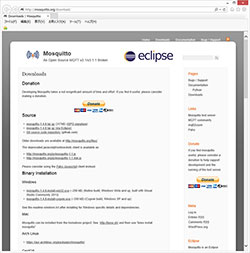MQTTで始めるIoTデバイスの作り方 第1回:「MQTT」を知り「Mosquitto」を導入する:MQTTで始めるIoTデバイスづくり(2/3 ページ)
mosquittoの導入
今回は「mosquitto」というMQTT Brokerを使います。筆者のPCはWindowsですのでこの環境に合ったmosquittoをこちら http://mosquitto.org/download/ からダウンロードしてインストールします。Windows版の場合、インストール時にOpenSSLとpthreadsのdllが必要とメッセージが出ますので、必要に応じて入手しましょう(入手先など詳細はReadmeに書かれています)。
他のノード間でメッセージをやりとりをするときには、mosquittoを起動する前にポートを確認します。MQTTは1883番ポートを利用するのでファイアウォールなどの設定を確認し、1883番がメッセージの送受信に利用できる状態にしておきます(参考:Windows ファイアウォールでポートを開く)。
準備が整ったところで、mosquittoでブローカーを起動してみましょう。コマンドプロンプトを開いて、mosquittoがインストールされたディレクトリに移動し、そこで mosquitto -v と入力します(オプションの -v は全てのログを表示するモードです)。
c:\Program Files (x86)\mosquitto>mosquitto -v 1461811097: mosquitto version 1.4.3 (build date 19/08/2015 13:37:44.73) starting 1461811097: Using default config. 1461811097: Opening ipv6 listen socket on port 1883. 1461811097: Opening ipv4 listen socket on port 1883.
メッセージの送受信テスト
mosquittoでブローカーを起動したら、あと2つ、コマンドプロンプトを立ち上げます。1つはサブスクライバー用、もう1つはパブリッシャー用です。
この3つのコマンドプロンプトで、「パブリッシャーがPublishしたメッセージを、サブスクライバー側のコマンドプロンプトで受け取れるか」のテストしてみましょう。また、ブローカーを立ち上げたコマンドロンプトで、これらのやりとりのログを確認してましょう。
まずはサブスクライバー側のコマンドプロンプトで、サブスクライブ要求を行います。
c:\Program Files (x86)\mosquitto>mosquitto_sub -h 192.168.1.16 -t "#" -v
ここでは、mosquitto_subコマンドでブローカーに対してサブスクライブ要求メッセージを送っています。-h オプションで指定されたアドレスのブローカーに接続します(192.168.1.16はブローカーのアドレスです。今行っているテストではサブスクライバーもパブリッシャーもブローカーと同一PCで作業するのでlocalhostあるいは127.0.0.1でも同様です)。
-t でトピックを指定します。“#”と指定すると全てのトピックに対してサブスクライブ要求を行います。最後の -v は指定しないと送られてきたメッセージのみが表示されますが、このオプションを指定するとトピックも表示されます。mosquitto_subは「Ctrl+C」で停止するまでパブリッシュされるメッセージを待ち続けます。
Copyright © ITmedia, Inc. All Rights Reserved.
組み込み開発の記事ランキング
- 忘年会に最適!? 使い捨てライターで離れた場所にあるLEDを点灯するガジェット
- ArmベースCPUと最大45TOPSのNPUを搭載する小型AIモジュールを発表
- マイクロバブルで微細流路内に数mmの流れを生成、外部ポンプ不要の冷却技術に
- 進化を続けるパナの“画竜点睛”の通信規格Nessum 通信インフラとして需要が拡大
- Rapidusが半導体回路の設計期間を半減する支援ツールを投入、一部は無償提供へ
- 「TRONプログラミングコンテスト2025」はRTOSとAIの融合に挑戦、審査結果を発表
- 三菱電機の独自フィジカルAI、予防保全で学習データを9割削減し精度を3割向上
- 「日本の製造業が再び勝つために」、富士通が進める次世代国産CPUとAI戦略
- NVIDIAが生み出す半導体産業の“正の循環”、AIフィジックスが新たな原動力に
- イチから全部作ってみよう(27)「ACID」で示されるデータベースの4つの特性
コーナーリンク
よく読まれている編集記者コラム